Cómo conectar un subwoofer a su PC
Las computadoras no están diseñadas para ofrecer un excelente rendimiento de audio de sus altavoces integrados. Por esta razón, las personas a menudo usan parlantes de computadora externos para una mejor salida de audio. 
Sin embargo, incluso con un altavoz externo, es posible que necesite más graves y eso requiere un subwoofer. Para algunas personas, la opción rápida y fácil es obtener parlantes para computadora con un subwoofer incorporado. Sin embargo, si necesita graves más potentes, necesita un subwoofer externo.
Así es como puede conectar rápidamente su subwoofer a su PC:
- Conecte un divisor en Y de 3,5 mm a la salida verde de la computadora.
- Conecte un cable de 3,5 mm a un cable RCA dual al divisor en Y.
- Conecte un extremo del cable RCA a la entrada de línea izquierda y derecha del subwoofer.
- Conecte un cable de 3,5 mm a doble RCA a la salida amarilla de la computadora. En este caso, la salida del subwoofer es el RCA blanco o rojo.
- Puedes dejar el otro canal vacío ya que estás alimentando al subwoofer con una señal mono.
- Ajuste la frecuencia de cruce en el subwoofer. Por lo general, puede girar la perilla de frecuencia del altavoz de subgraves a aproximadamente 150 Hz.
- Ajuste la configuración de la computadora para emitir sonido 2.1
- Ajuste cualquier opción de gestión de graves que pueda estar disponible en su PC.
Tenga en cuenta que si está utilizando una computadora portátil, tenemos un artículo separado sobre cómo conectar un sistema de sonido envolvente 5.1 a una computadora portátil. Los sistemas de sonido envolvente 5.1 son altavoces de 6 canales que incluyen un subwoofer.
Siga leyendo para obtener más detalles sobre cómo conectar su subwoofer a su PC.
Aquí hay un video para aquellos que prefieren eso:
¿Puedo conectar cualquier subwoofer a la PC?
Sí, puede conectar un subwoofer a su PC. Si desea obtener un sonido de audiófilo desde su computadora, agregar un subwoofer es una parte integral de este proceso. 
Sin embargo, las señales de entrada del subwoofer y las especificaciones de salida de la PC deben coincidir. En este caso, describiremos un proceso de conexión paso a paso con una PC habilitada para 6 canales (5.1 canales).
Siga leyendo y permítanos guiarlo a través de una conexión analógica de 6 canales (5.1 canal) unidad de subwoofer a su PC. Recuerde, este tipo de conexión utiliza un cable de dos hilos que se conecta a un conector RCA macho.
El tipo de conexión de sistemas que estamos a punto de describir utiliza tres conjuntos de cables:
- Un conector de alimentación que alimenta el control de volumen
- Un conector de alimentación que alimenta la PC a la CA, y
- Cables de subwoofer
Conocimiento de su PC
Todas las computadoras de escritorio modernas están equipadas con placas base con al menos tres conectores de audio.
- Gato verde: este conector es para salida de línea
- Jack rosa: para entrada de micrófono
- Jack azul: para entrada de línea
Si su PC está preinstalada con capacidad de seis canales (5.1 canales), necesitará dos conectores adicionales:una salida trasera que puede ser negra o azul y una salida de subwoofer que puede ser naranja o amarilla. 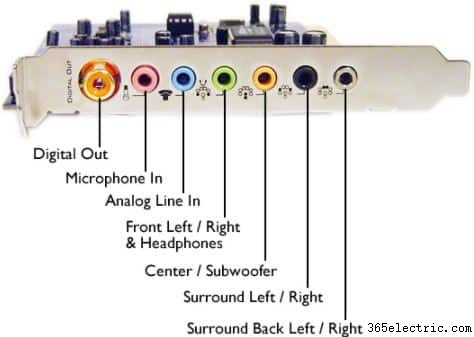
Verifique en su computadora estas salidas, ya que no todas las PC las tienen. Si su PC tiene esta funcionalidad, deberá utilizar los dos conectores adicionales.
Por lo tanto, es importante que revise la parte posterior de su computadora como primer paso antes de comenzar cualquier conexión.
Sin embargo, si los dos conectores adicionales no se proporcionan en su computadora, aún puede tener la conexión a través de los enchufes de entrada de micrófono y entrada de línea.
Sin embargo, no podrá usar ninguna otra entrada de línea o micrófono al mismo tiempo.
Conectar los cables
La unidad de control de volumen tiene dos conectores en la parte trasera. Comience conectando los cables, haciendo coincidir los colores del conector con los cables.
Si no se siente muy cómodo con esta combinación de colores, consulte la descripción a continuación:
- Entrada frontal: verde
- Subwoofer: Naranja, amarillo o rosa
- Entrada trasera: Azul o negro
Una vez que todos los cables estén conectados, debe asegurarse de que los otros cables principales también estén conectados correctamente. Estos incluyen subwoofer, alimentación y cualquier otro altavoz. Solo tenga cuidado de seguir las polaridades indicadas en cada conector.
Ordenadores con subwoofer separado y salida trasera
Si desea conectar el micrófono para usar skype o zoom, por ejemplo, primero deberá desconectar los altavoces antes de conectar el micrófono.
Una vez que haya terminado con la llamada de Skype, puede volver a conectar los altavoces y disfrutar de su música.
Sin embargo, este tipo de cambio puede no brindarle una buena experiencia de audio. Por lo tanto, es recomendable que obtenga una PC con la placa base adecuada para poder tener todas las conexiones de sus altavoces sin problemas.
Conexión del sistema de altavoces
El tipo de conexión que realice dependerá en gran medida de si hay salidas separadas para el subwoofer y los altavoces traseros en su PC o no. Hablaremos de ambos casos.
1. Ordenadores Con Salidas De Subwoofer Y Salida Trasera Separadas
Si tiene una PC con salidas separadas, proceda con la conexión como se describe a continuación.
- Conecte el cable frontal verde al conector verde
- Conecte el cable trasero azul o negro al conector azul. Recuerde que el gato azul en este caso no es el que está exactamente al lado del gato verde. No es lo mismo que la línea en
- Conecte el cable del subwoofer amarillo, rosa o naranja a los conectores amarillo o naranja
Este tipo de conexión es más simple. Sin embargo, preste más atención a la descripción para asegurarse de que las anotaciones de color de cada cable coincidan con las de la PC y que los cables no estén mal conectados. Disfrute de un increíble sonido envolvente desde su subwoofer, alimentado por su PC.
2. Computadoras sin subwoofer separado y salidas traseras
Si su PC no tiene un subwoofer separado o una salida trasera, siga el procedimiento que se describe a continuación para conectar nuestro subwoofer con facilidad.
En este caso, proceda con la conexión como se describe a continuación:
- Conecte el cable frontal verde al conector verde, también marcado como línea de salida
- Conecte el cable trasero azul o negro a la línea azul en el conector
- Conecte el cable del subwoofer amarillo, rosa o naranja al conector de entrada de micrófono rosa
Una vez que haya emparejado con éxito los cables y haya conectado correctamente el subwoofer, ahora es el momento de configurar su computadora para usar un sistema de sonido de 6 canales.
Cómo conectar un subwoofer a tu PC sin amplificador
En general, se necesitan amplificadores para que su PC envíe un sonido razonable a los altavoces para renovar su experiencia auditiva. Existen principalmente dos tipos de subwoofer:subwoofers pasivos y activos.
Los subwoofers activos tienen amplificadores incorporados y no requerirán un amplificador externo para funcionar. Por otro lado, los subwoofers pasivos no tienen amplificadores incorporados y requieren que se conecte un amplificador externo para una mejor experiencia de sonido. Obtenga más información sobre los subwoofers activos y pasivos.
Así es como los conecta:
Subwoofer pasivo: Tenga en cuenta que no debe conectar un subwoofer pasivo al amplificador integrado de su computadora. Explotará el amplificador y tal vez incluso dañe su PC. En su lugar, necesita un amplificador más grande y potente que pueda controlar los altavoces.
A continuación se muestra la conexión correcta:
- Conectas la PC al amplificador con cables de 3,5 mm a 2xRCA como este.
- Conecte el subwoofer al amplificador con cables de altavoz normales
Subwoofer activo: Para conectar un subwoofer activo a la PC, no necesita un amplificador. En su lugar, siga el mismo proceso que hemos descrito anteriormente.
Configuración de la PC
La configuración de su PC implica ajustar las propiedades del controlador de audio de la computadora.
Cuando se instalan nuevos controladores en su PC para sus altavoces, se crea un nuevo icono y aparece en el panel de control.
Si su computadora usa controladores Realtek, busque el ícono "Administración de efectos de sonido" en el Panel de control. Haga doble clic en él y haga clic en la pestaña de configuración de altavoces.
En la pestaña Configuración de altavoces, haga clic en el modo "6 canales". Esto representa una salida de altavoz 5.1. Si la computadora que está utilizando tiene las salidas trasera y de subwoofer separadas, seleccione “Solo SURROUND-KIT”.
Reflexiones finales
Conectar subwoofers a la PC no es gran cosa ya que los cables suelen estar bien marcados y codificados por colores. Además, los colores de los cables del subwoofer coinciden perfectamente con los colores de las tomas de su computadora para facilitar la conexión.
Por lo tanto, es más fácil realizar conexiones simples para aumentar su salida de audio con un subwoofer.
Sin embargo, agregar más altavoces a su subwoofer le brinda una mejor experiencia de sonido, especialmente si le encanta la música alta con bajos que puede controlar.
